如何通过http请求添加自定义菜单?
Overview
如果选择了为微信制定开发版,就不能使用功能中的自定义菜单工具,需要使用代码手动添加 。这篇文章主要介绍如何通过http请求添加自定义菜单。
原理与工具
如果希望添加自己的菜单,需要向微信的一个URL发送创建菜单消息。只需发送一次,即可保存更改。
微信提供了一个调试工具可以直接将编辑好的信息发送给对应的网址,工具的地址在这里
创建菜单
首先取得AccessToken,不知如何操作的童鞋可以参考这里
取得token后将其填写到工具的"access_token"后面,然后在下面的body输入框中输入一个格式如下的json文本:
{
"button":[
{
"type":"click",
"name":"今日歌曲",
"key":"V1001_TODAY_MUSIC"
},
{
"name":"菜单",
"sub_button":[
{
"type":"view",
"name":"搜索",
"url":"http://www.soso.com/"
},
{
"type":"view",
"name":"视频",
"url":"http://v.qq.com/"
},
{
"type":"click",
"name":"赞一下我们",
"key":"V1001_GOOD"
}]
}]
}添加的菜单按钮有很多类型,常用的也就3、4种吧,更多用法可以参考这里 的官方文档。
发送添加
填写好后,点选下面的按钮提交即可完成添加。据说是有24小时的延迟,我是发送后直接就生效了。另外,还遇到了一个报错,返回码为40001 过了一会,什么都没改,却能提交成功了,估计是哪里有点小Bug : )
【相关推荐】
4. 微信公众帐号开发教程第14篇-自定义菜单的创建及菜单事件响应
5. 小程序开发的简单实例代码
Atas ialah kandungan terperinci 如何通过http请求添加自定义菜单?. Untuk maklumat lanjut, sila ikut artikel berkaitan lain di laman web China PHP!

Alat AI Hot

Undresser.AI Undress
Apl berkuasa AI untuk mencipta foto bogel yang realistik

AI Clothes Remover
Alat AI dalam talian untuk mengeluarkan pakaian daripada foto.

Undress AI Tool
Gambar buka pakaian secara percuma

Clothoff.io
Penyingkiran pakaian AI

AI Hentai Generator
Menjana ai hentai secara percuma.

Artikel Panas

Alat panas

Notepad++7.3.1
Editor kod yang mudah digunakan dan percuma

SublimeText3 versi Cina
Versi Cina, sangat mudah digunakan

Hantar Studio 13.0.1
Persekitaran pembangunan bersepadu PHP yang berkuasa

Dreamweaver CS6
Alat pembangunan web visual

SublimeText3 versi Mac
Perisian penyuntingan kod peringkat Tuhan (SublimeText3)

Topik panas
 1376
1376
 52
52
 Windows 11: Cara mudah untuk mengimport dan mengeksport reka letak permulaan
Aug 22, 2023 am 10:13 AM
Windows 11: Cara mudah untuk mengimport dan mengeksport reka letak permulaan
Aug 22, 2023 am 10:13 AM
Dalam Windows 11, menu Mula telah direka bentuk semula dan menampilkan set apl yang dipermudahkan yang disusun dalam grid halaman, tidak seperti pendahulunya, yang mempunyai folder, apl dan apl pada menu Mula. Anda boleh menyesuaikan susun atur menu Mula dan mengimport serta mengeksportnya ke peranti Windows lain untuk memperibadikannya mengikut keinginan anda. Dalam panduan ini, kami akan membincangkan arahan langkah demi langkah untuk mengimport Reka Letak Mula untuk menyesuaikan reka letak lalai pada Windows 11. Apakah Import-StartLayout dalam Windows 11? Import Start Layout ialah cmdlet yang digunakan dalam Windows 10 dan versi terdahulu untuk mengimport penyesuaian untuk menu Mula ke dalam
 Bagaimana untuk menambah TV pada Mijia
Mar 25, 2024 pm 05:00 PM
Bagaimana untuk menambah TV pada Mijia
Mar 25, 2024 pm 05:00 PM
Ramai pengguna semakin memihak kepada ekosistem elektronik sambung rumah pintar Xiaomi dalam kehidupan moden Selepas menyambung ke APP Mijia, anda boleh mengawal peranti yang disambungkan dengan mudah dengan telefon bimbit anda Namun, ramai pengguna masih tidak tahu cara menambah Mijia rumah mereka, maka panduan tutorial ini akan membawakan kepada anda kaedah dan langkah sambungan khusus, dengan harapan dapat membantu semua orang yang memerlukan. 1. Selepas memuat turun APP Mijia, buat atau log masuk ke akaun Xiaomi. 2. Kaedah menambah: Selepas peranti baharu dihidupkan, dekatkan telefon dengan peranti dan hidupkan TV Xiaomi Dalam keadaan biasa, gesaan sambungan akan muncul. Jika tiada gesaan muncul, anda juga boleh menambah peranti secara manual Kaedahnya ialah: selepas memasuki APP rumah pintar, klik butang pertama di sebelah kiri bawah
 Tutorial menambah cakera keras baharu dalam win11
Jan 05, 2024 am 09:39 AM
Tutorial menambah cakera keras baharu dalam win11
Jan 05, 2024 am 09:39 AM
Semasa membeli komputer, kita mungkin tidak semestinya memilih cakera keras yang besar Pada masa ini, jika kita ingin menambah cakera keras baru ke win11, kita boleh memasang cakera keras baharu yang kita beli dahulu, dan kemudian menambah partition pada komputer. Tutorial menambah cakera keras baharu dalam win11: 1. Mula-mula, kita buka hos dan cari slot cakera keras. 2. Selepas menemuinya, kita sambungkan dahulu "kabel data", yang biasanya mempunyai reka bentuk yang tidak boleh dimasukkan, terbalikkan arahnya. 3. Kemudian masukkan cakera keras baharu ke dalam slot pemacu keras. 4. Selepas memasukkan, sambungkan hujung kabel data yang satu lagi ke papan induk komputer. 5. Selepas pemasangan selesai, anda boleh meletakkannya semula ke dalam hos dan menghidupkannya. 6. Selepas boot, kita klik kanan "Komputer Ini" dan buka "Pengurusan Komputer" 7. Selepas dibuka, klik "Pengurusan Cakera" di sudut kiri bawah 8. Kemudian di sebelah kanan anda boleh
 Analisis sebab: ralat permintaan HTTP 504 tamat masa get laluan
Feb 19, 2024 pm 05:12 PM
Analisis sebab: ralat permintaan HTTP 504 tamat masa get laluan
Feb 19, 2024 pm 05:12 PM
Pengenalan ringkas kepada sebab ralat permintaan http: 504GatewayTimeout: Semasa komunikasi rangkaian, pelanggan berinteraksi dengan pelayan dengan menghantar permintaan HTTP. Walau bagaimanapun, kadangkala kami mungkin menghadapi beberapa mesej ralat semasa proses menghantar permintaan. Salah satunya ialah ralat 504GatewayTimeout. Artikel ini akan meneroka punca dan penyelesaian kepada ralat ini. Apakah ralat 504GatewayTimeout? GatewayTimeo
 Penyelesaian: Ralat Soket semasa mengendalikan permintaan HTTP
Feb 25, 2024 pm 09:24 PM
Penyelesaian: Ralat Soket semasa mengendalikan permintaan HTTP
Feb 25, 2024 pm 09:24 PM
Ralat permintaan http: Penyelesaian kepada SocketError Apabila membuat permintaan rangkaian, kita sering menghadapi pelbagai ralat Salah satu masalah biasa ialah SocketError. Ralat ini dilemparkan apabila aplikasi kami tidak dapat mewujudkan sambungan dengan pelayan. Dalam artikel ini, kami akan membincangkan beberapa punca dan penyelesaian biasa SocketError. Pertama, kita perlu memahami apa itu Socket. Soket ialah protokol komunikasi yang membolehkan aplikasi untuk
 Tutorial untuk membuat pintasan desktop dengan cepat dalam Win11
Dec 27, 2023 pm 04:29 PM
Tutorial untuk membuat pintasan desktop dengan cepat dalam Win11
Dec 27, 2023 pm 04:29 PM
Dalam win11, kami boleh memulakan perisian atau fail dengan cepat pada desktop dengan menambahkan pintasan desktop dan kami hanya perlu mengklik kanan fail yang diperlukan untuk beroperasi. Tambah pintasan desktop dalam win11: 1. Buka "PC ini" dan cari fail atau perisian yang ingin anda tambahkan pintasan desktop. 2. Selepas menemuinya, klik kanan untuk memilihnya dan klik "Show more options" 3. Kemudian pilih "Send to" - "Desktop Shortcut" 4. Selepas operasi selesai, anda boleh mencari jalan pintas pada desktop.
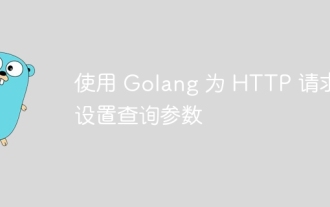 Tetapkan parameter pertanyaan untuk permintaan HTTP menggunakan Golang
Jun 02, 2024 pm 03:27 PM
Tetapkan parameter pertanyaan untuk permintaan HTTP menggunakan Golang
Jun 02, 2024 pm 03:27 PM
Untuk menetapkan parameter pertanyaan untuk permintaan HTTP dalam Go, anda boleh menggunakan kaedah http.Request.URL.Query().Set(), yang menerima nama dan nilai parameter pertanyaan sebagai parameter. Langkah khusus termasuk: Buat permintaan HTTP baharu. Gunakan kaedah Query().Set() untuk menetapkan parameter pertanyaan. Mengekodkan permintaan. Laksanakan permintaan. Dapatkan nilai parameter pertanyaan (pilihan). Alih keluar parameter pertanyaan (pilihan).
 Bagaimana untuk menambah skrip baharu dalam Tampermonkey-Bagaimana untuk memadam skrip dalam Tampermonkey
Mar 18, 2024 pm 12:10 PM
Bagaimana untuk menambah skrip baharu dalam Tampermonkey-Bagaimana untuk memadam skrip dalam Tampermonkey
Mar 18, 2024 pm 12:10 PM
Sambungan Chrome Tampermonkey ialah pemalam pengurusan skrip pengguna yang meningkatkan kecekapan pengguna dan pengalaman menyemak imbas melalui skrip Jadi bagaimanakah Tampermonkey menambah skrip baharu? Bagaimana untuk memadam skrip? Biarkan editor memberi anda jawapan di bawah! Cara menambah skrip baru pada Tampermonkey: 1. Ambil GreasyFork sebagai contoh Buka halaman web GreasyFork dan masukkan skrip yang anda mahu ikuti. 2. Pilih skrip , selepas memasuki halaman skrip, anda boleh melihat butang untuk memasang skrip ini 3. Klik untuk memasang skrip ini untuk datang ke antara muka pemasangan. Hanya klik di sini untuk memasang 4. Kita boleh melihat satu klik yang dipasang dalam skrip pemasangan.




